通過我們簡潔的封蓋和解鏡框架率指南,釋放反擊2(CS2)遊戲體驗的全部潛力。無論是優化更平滑的遊戲玩法還是與顯示器的刷新率保持一致,掌握幀速率調整的藝術只是幾步之遙。讓我們深入研究,增強您從未有過的CS2遊戲玩法!
潛入遊戲之前,請確保您的PC與CS2的最低系統要求保持一致。導航到Steam Store上的CS2或CSGO頁面,以查明這些規格。將這些詳細信息與PC的硬件規格進行比較可以使您免於潛在的故障。
反擊2系統要求
圖形卡驅動程序更新
確認系統兼容性後,將圖形卡驅動程序保持最新是關鍵的。具有NVIDIA圖形設置的用戶可以利用GeForce體驗應用程序,而AMD Aficionados應該前往AMD Radeon應用程序。只需冒險進入這些應用程序中的“驅動程序”部分即可啟動無縫更新過程。請記住,每兩月重新審視這一步驟,以享受無打ic的遊戲體驗。
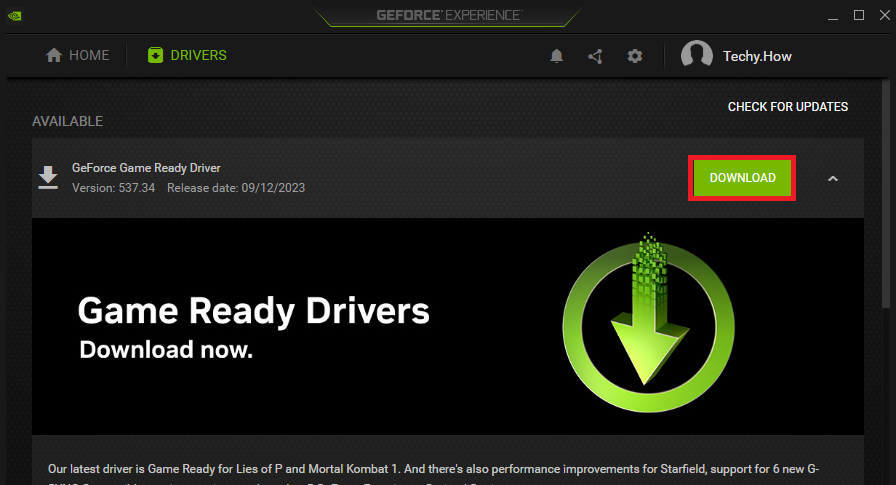
GeForce經驗>驅動程序>更新
保持Windows更新
清單中的下一個是確保您的Windows OS已更新為其最新版本。前往Windows設置,然後選擇“ Windows Update”部分。單擊“檢查更新”以獲取可用的增強功能和安全補丁。下載結束後,重新啟動您的PC以實現更改。
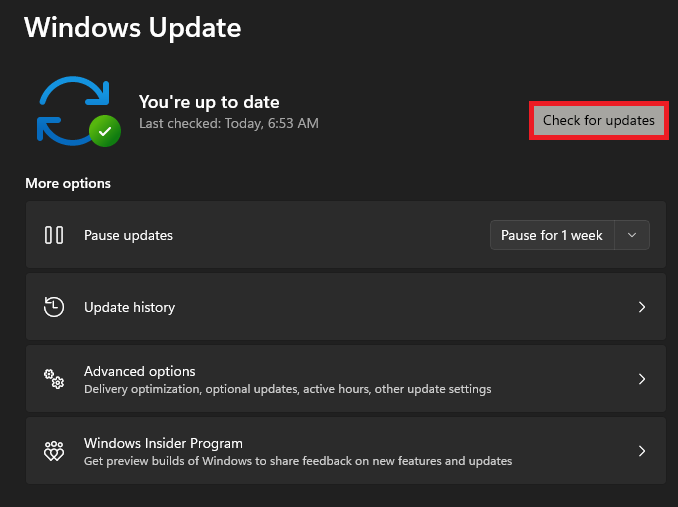
Windows設置> Windows更新
Steam Game Files驗證
最後,通過驗證Steam平台中CS2遊戲文件的完整性來強化您的遊戲體驗。只需打開蒸汽客戶端,在遊戲庫中找到反擊,然後通過右鍵單擊訪問其屬性。在“本地文件”段中,選擇“驗證遊戲文件的完整性”以快速修復缺失或損壞的遊戲數據,該過程通常會在幾分鐘內結束。此步驟對於防止不可預見的遊戲崩潰或錯誤至關重要。
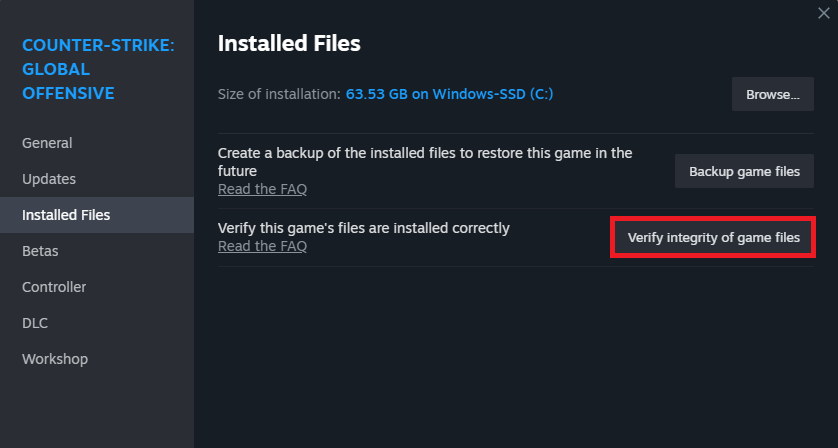
反擊2屬性>安裝文件>驗證遊戲文件的完整性
CS2在啟動時未能啟動或崩潰時要採取的主要步驟是什麼?要解決CS2啟動問題,您需要驗證系統滿足遊戲的最低要求,更新圖形卡驅動程序,執行Windows更新並驗證Steam上游戲文件的完整性。
如何檢查我的PC是否符合CS2最低系統要求?您可以在CS2 Steam Store頁面上找到最小和建議的系統要求。將這些規格與PC的硬件進行比較,以確保兼容性。
更新圖形卡驅動程序在修復CS2崩潰中的作用是什麼?保持圖形卡驅動程序的最新狀態可確保與最新遊戲更新的最佳性能和兼容性,並有可能防止崩潰和其他問題。
如何驗證Steam上CS2遊戲文件的完整性?在Steam客戶端中,導航到您的遊戲庫,右鍵單擊Counter Strike 2,選擇屬性,然後在“本地文件”選項卡中單擊“驗證遊戲文件的完整性”。此過程識別並修復了可能導致遊戲崩潰的損壞或缺少文件。
Windows更新是否需要平滑的CS2遊戲體驗?是的,執行常規的Windows更新可以糾正潛在的系統漏洞和兼容性問題,從而培養無縫的CS2遊戲體驗。
